恢复PROE未保存文件
怎么恢复被物理删除的文件
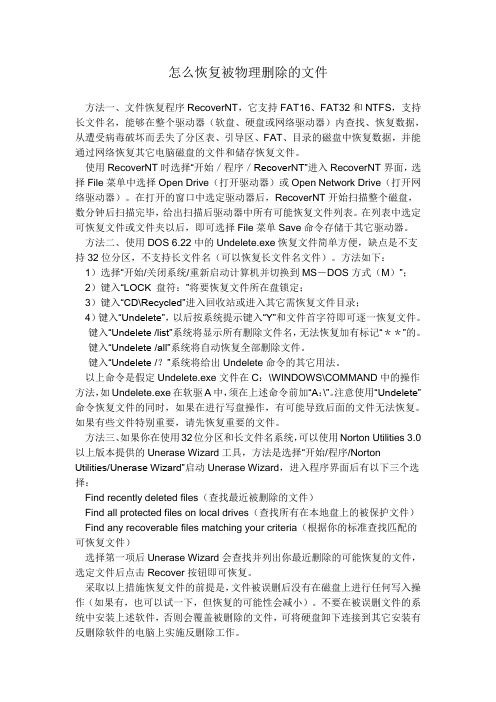
怎么恢复被物理删除的文件方法一、文件恢复程序RecoverNT,它支持FAT16、FAT32和NTFS,支持长文件名,能够在整个驱动器(软盘、硬盘或网络驱动器)内查找、恢复数据,从遭受病毒破坏而丢失了分区表、引导区、FAT、目录的磁盘中恢复数据,并能通过网络恢复其它电脑磁盘的文件和储存恢复文件。
使用RecoverNT时选择“开始/程序/RecoverNT”进入RecoverNT界面,选择File菜单中选择Open Drive(打开驱动器)或Open Network Drive(打开网络驱动器)。
在打开的窗口中选定驱动器后,RecoverNT开始扫描整个磁盘,数分钟后扫描完毕,给出扫描后驱动器中所有可能恢复文件列表。
在列表中选定可恢复文件或文件夹以后,即可选择File菜单Save命令存储于其它驱动器。
方法二、使用DOS 6.22中的Undelete.exe恢复文件简单方便,缺点是不支持32位分区,不支持长文件名(可以恢复长文件名文件)。
方法如下:1)选择“开始/关闭系统/重新启动计算机并切换到MS-DOS方式(M)”;2)键入“LOCK 盘符:”将要恢复文件所在盘锁定;3)键入“CD\Recycled”进入回收站或进入其它需恢复文件目录;4)键入“Undelete”,以后按系统提示键入“Y”和文件首字符即可逐一恢复文件。
·键入“Undelete /list”系统将显示所有删除文件名,无法恢复加有标记“**”的。
·键入“Undelete /all”系统将自动恢复全部删除文件。
·键入“Undelete /?”系统将给出Undelete命令的其它用法。
以上命令是假定Undelete.exe文件在C:\WINDOWS\COMMAND中的操作方法,如Undelete.exe在软驱A中,须在上述命令前加“A:\”。
注意使用“Undelete”命令恢复文件的同时,如果在进行写盘操作,有可能导致后面的文件无法恢复。
PROE骨架模型总结

1,怎样在层中隐藏特征的两种方法:A—第一种方法:首先在上方的工具栏中,找到层标识。
选中需要隐藏的层,点选隐藏。
在隐藏之后点选保存状态,保存状态是针对显示来说的,最后刷新保存图档,此后所需要隐藏的图层就不会出现在图档中。
B---第二种方法。
先在上方的工具栏中找到层工具,点选新建层。
在图层中编辑名称,新建一个我们需要隐藏的图层。
在属性栏中,选中我们需要隐藏的特征,并确定。
然后在图层中,选中刚建立好的图层,并点选隐藏。
在层级关系中,点选保存状态。
保存需要保存的特征,并刷新保存。
2, 快捷键:CTRL+R 刷新3,在图档中,针对相对较简单的小骨架,没必要组件和焊件分开去做,可以共用。
4,如何将特征重新构建,将层级关系重新调整:首先在编辑栏中,点选重新构建。
在源元件中,点选我们需要调整层级关系的元件。
这里的元件是我们需要移动的组件在目标组件中,选中我们需要调整后上一阶的组件,这里点选的是我们需要移动的组件的位置。
点选确定。
并刷新保存。
5,如何构建线条和回复几何特征。
在绘制的过程中,点选需要构建的实线,点击鼠标右键,点选构建。
如果需要恢复特征,点选构建的线条,点击鼠标右键,点选几何。
就可将刚才构建的线条恢复。
6,假如新建了一个零件,但未保存,怎样才能找出来?首先在上方的工具栏中,在文件选项中,点选打开会话。
在会话中,搜索我们需要寻找的零件即可。
然后刷新保存。
会话中的零件是存在内存中。
7,骨架中的模型必须是实体,如果不是可以在应用程序中,点选标准即可,并刷新保存。
8,为什么做大堂机的骨架模型需要将穿墙机的骨架模型合并/继承过来,而不是直接使用?两款机的尺寸会有变化,大堂机后面的尺寸可能不一样,如果修改穿墙机时,大堂机也会跟着变动,不利于后续作图。
故在建立大堂机的骨架模型时,需要建立拉伸特征,便于更改大堂机的距离。
9,针对大堂机前下门组件,需注意假如前下门部分与下面相平,会在操作过程中产生干涉,故在建立骨架模型的时候,需要重新定义一个基准面,预留间隙。
CAD崩溃未保存怎么办

CAD崩溃了未保存怎么办身为一名园林系学生,我总会遇到天正cad各种故障。
要知道辛辛苦苦编辑了n 多个通宵的cad图纸一瞬间消失无踪的时候是有多么绝望。
小编(长江大学大四建筑系-五年制)我昨晚连续在电脑上奋战8个小时,自己设计户型的时候,时间到了凌晨3点~~~~~突然cad报告错误并直接关闭,可是我的图纸是新建的文档而且没保存过,心想我连续花了8小时的心血就这么浪费了吗?于是我不甘心~~~~~就想到了这个办法.1.打开天正cad,点击左上角菜单图标2.依次点击图形实用工具—打开图形修复管理览。
4.这时候我发现在图形修复管理器面板上,只能找到存过盘的cad文件(包含存盘再编辑没有更新保存),但是之前在cad里面新建文档改没来得及保存过的cad文件崩溃之后是不会在图形修复管理器显示的,那么问题来了,未保存过的新建cad文档崩溃过后怎么找回?请继续往下看5.依次点击左上角菜单—选项—文件—临时图形文件位置,点击浏览,即可看到临时文件保存路径,注意看图形修复管理器面板上sv$格式的文件存储路径,是不是一样的?Ok。
直接调到图形修复管理器界面使用快捷键Ctrl+c复制这个文件路径6.复制后按下win+e快捷键打开资源管理器,点击文件路径栏,按下Ctrl+v快捷键黏贴cad临时文件保存路径,然后右键排序方式,选择修改日期递减,睁大眼睛你看到了什么?是不是熟悉的sv$格式文件,而且文件类型显示AutoCAD自动保存图形,太激动了有木有,别急,还有下一步很重要,继续看7.注意分辨你看到的AutoCAD自动保存图形类型的文件,看看修改日期,有没有一个日期时间是最接近你cad崩溃的时间,把这个文件复制到桌面或者其他文件夹上便于查看,接下来很重要,因为sv$格式无法被cad直接打开,那么我们就把这个文件改格式为dwg,再把dwg文件拖入cad,告诉我,你看到了什么?8.睁大眼睛看看,未手动保存过的cad新建文档是不是又回来了?终于不用重新画一个通宵了~~~~欧码噶等。
CREO(trail.txt)轨迹垃圾文件的处理方法

Proe轨迹文件(trail.txt)的设置及使用方法一、Creo每一次启动都会生成一个t rail.t xt文件,用于记录用户的每一个操作,默认情况下会保存在起始位置,日积月累会变成垃圾文件,通常我们都需要清除这些文件来释放硬盘空间。
(但这些文件也不是没有用处的,我们可以通过回放轨迹文件来找回丢失的模型,遇到Creo意外关闭时尤其重要的!)首先我们可以在conf i g.pro里定义轨迹文件的保存位置,t rail_dir D:\temp,然后我们可以选择选择手动删除这些文件,或者让Cre o 每次启动自动清理之前的轨迹文件,只保留最新的一个文件。
1、新建一个tx t文档,输入如下内容,保存为bat批处理文件,这样我们每一次双击运行这个文件时就会删除D:\temp下的轨迹文件。
2、找到D:\Progra m Files\PTC\Creo 2.0\Paramet ric\bin\parametric.psf,打开后在最后增加一行R U N="D:\Creo2\bat\del.bat“这样每次启动C reo时就会自动运行前面的批处理文件,删除轨迹文件二、当系统崩溃或异常退出时,我们可以使用轨迹文件来恢复未保存的设计。
跟踪文件(trail.txt):Pro/ENGINE ER软件使用跟踪文件(trail.txt)记录整个操作行为,需要的时候还可以读入这个跟踪文件来回放你的整个操作过程。
跟踪文件的产生是自动的,每次启动Pr o/ENGINE ER软件的时候,在启动目录中会看到跟踪文件trail.txt.#出现,每启动一次,小版本号就增加一个。
如果用户不喜欢把跟踪文件放在启动目录中,可以设置系统配置文件(config.pro)选项:trail_dir,在磁盘上指定一个绝对路径。
Cero轨迹文件的使用方法
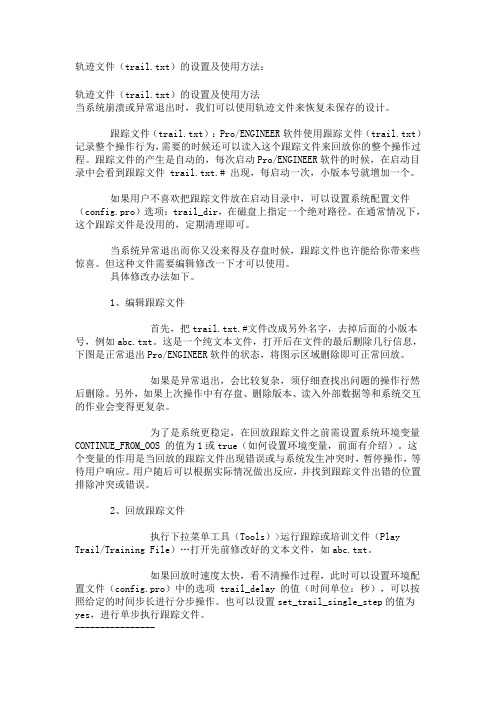
轨迹文件(trail.txt)的设置及使用方法:轨迹文件(trail.txt)的设置及使用方法当系统崩溃或异常退出时,我们可以使用轨迹文件来恢复未保存的设计。
跟踪文件(trail.txt):Pro/ENGINEER软件使用跟踪文件(trail.txt)记录整个操作行为,需要的时候还可以读入这个跟踪文件来回放你的整个操作过程。
跟踪文件的产生是自动的,每次启动Pro/ENGINEER软件的时候,在启动目录中会看到跟踪文件 trail.txt.# 出现,每启动一次,小版本号就增加一个。
如果用户不喜欢把跟踪文件放在启动目录中,可以设置系统配置文件(config.pro)选项:trail_dir,在磁盘上指定一个绝对路径。
在通常情况下,这个跟踪文件是没用的,定期清理即可。
当系统异常退出而你又没来得及存盘时候,跟踪文件也许能给你带来些惊喜。
但这种文件需要编辑修改一下才可以使用。
具体修改办法如下。
1、编辑跟踪文件首先,把trail.txt.#文件改成另外名字,去掉后面的小版本号,例如abc.txt。
这是一个纯文本文件,打开后在文件的最后删除几行信息,下图是正常退出Pro/ENGINEER软件的状态,将图示区域删除即可正常回放。
如果是异常退出,会比较复杂,须仔细查找出问题的操作行然后删除。
另外,如果上次操作中有存盘、删除版本、读入外部数据等和系统交互的作业会变得更复杂。
为了是系统更稳定,在回放跟踪文件之前需设置系统环境变量CONTINUE_FROM_OOS 的值为1或true(如何设置环境变量,前面有介绍)。
这个变量的作用是当回放的跟踪文件出现错误或与系统发生冲突时,暂停操作,等待用户响应。
用户随后可以根据实际情况做出反应,并找到跟踪文件出错的位置排除冲突或错误。
2、回放跟踪文件执行下拉菜单工具(Tools)>运行跟踪或培训文件(Play Trail/Training File)…打开先前修改好的文本文件,如abc.txt。
PROE常见问题解答 V1.0 20170327

PROE常见问题解答目录一、打开PROE出现“当前页的脚本发生错误”的解决方法。
(2)二、未连网状态下,PROE提示“License request failed for feature”。
(4)三、在PROE中trail.txt是什么文件,这个文件有什么作用? (4)四、PROE的背景颜色设置为黑色。
(4)五、为什么一模一样的零件名的文件可以同时存在桌面上? (8)六、PROE测量模型时尺寸全记录在屏幕上了,如何去掉? (9)七、PROE5.0共享数据里合并与继承命令 (10)八、PROE多页工程图应用。
(13)九、PROE工程图中怎么创建BOM球标? (15)十、PROE同一个工程图文件,不同的页面中创建BOM球标(模型不同),无法选中视图。
(15)十一、PROE工程图中无法创建球标,提示:显示区域BOM球标的无效视图。
(15)十二、PROE工程图中,怎么固定某一组件/零件的相关内容在BOM表中的索引位置? (15)十三、PROE工程图中,怎么取消某一组件/零件的相关内容在BOM表中的固定索引位置? (16)十四、PROE工程图视图移动时,注释球表为什么不跟着移动? (17)十五、PROE工程图教程:怎么画中心线 (17)十六、在PROE工程图中,如何在同个页面上显示两个零件的工程图? (20)十七、CAD文件怎么导入到PROE中? (22)十八、PROE5.0怎么画剖面? (24)十九、PROE中画阶梯剖面。
(29)二十、PROE导出工程图(CAD),CAD中的图片无法选中,怎么处理? (31)二十一、PROE工程图注释如何用双箭头? (31)一、打开PROE出现“当前页的脚本发生错误”的解决方法。
问题原因:是因为默认打开PROE时浏览器会打开PTC公司的网页,由于PTC网站升级,导致此网页中的代码有问题,所以才会出现此错误提示,并导致PROE停止响应,无法正常使用。
解决方法:关掉PROE启动时连接PTC网站页面,最简单的解决方法在帖子后面,自己动手的话步骤如下:1)关闭网络连接,如果是ADSL关掉即可,如果是公司网络可能受权限控制只能拔掉网线。
proE5.0意外退出文件恢复方法(2分钟解决)

PROE5.0 意外退出文件恢复办法
By wd830611 步骤1、设置系统环境变量CONTINUE_FROM_OOS 的值true(如何设置环境变量,请百度)。
这个变量的作用是当回放的跟踪文件出现错误或与系统发生冲突时,暂停操作,等待用户响应。
用户随后可以根据实际情况做出反应,并找到跟踪文件出错的位置排除冲突或错误.
步骤2、
找到proe轨迹文文件所在位置t rail。
txt。
#文件,不知道可以用搜索文件命令搜索。
找到刚刚意外退出的时间,。
再大致估算一下占用的文件大小。
复制一份.例如将trail.txt.158改名为xxx。
txt(默认不显示扩展名,如何显示看下图)
步骤3、播放轨迹文件
播放一定时间后,会在出错的地方停住。
这个时候,已经可以自己控制窗口元素了。
接下来的操作已经和正常建模一样了。
排除出错的地方。
“保存副本“就可以了。
文件恢复结束(不需要那么麻烦去找xxx。
txt的某一行)该方法已经第一时间在XP sp3上验证通过。
安装运行PROE-出错误的解决方法集合

安装运行PROE 出错误的解决方法集合“Pro/ENGINEER wildfire from PTC 遇到问题需要关闭”的解决方法proe 异常退出的原因和解决方法收集运行常见错误 License request failed for feature PROE_DDiTy: -8 :-9 解决方法运行错误 License request failed for feature PROE_DDiTy: -1解决方法启动时提示no write access to或"没有写入权限"的原因和解决方法)proe4.0破解安装后,打不开的解决方法Vista旗舰版安装Pro/E 4.0 m010成功,有一点心得最新野火4.0M010版本补丁下载及运行Corrector.exe时提示Nothing fixed 错误的说明完美解决PTC_WF4_Corrector出现"Nothing fixed"错误!xtop.exe - 无法找到入口,无法定位程序输入点GetWindowRgnBox 的说明PTC官方:启动Pro/E时看到开始屏幕,然后开始屏幕消失,但程序并未运行。
怎么办?WARNING:Workstation service not found 错误解决方法“此工作站上安装的Internet Explorer版本不满足Pro/E的最低要求”解决办法“PTC.Setup 无法检测主机ID” (网卡)的解决方法及强制安装后导致的后果]笔记本上的出现PTC.Setup 无法检测主机ID” (网卡)的解决方法遇到proe4.0一闪就消失无法启动问题的请进!---------------------------------------------------------- 安装proe时运行setup.exe无反映的解决方法经常有人遇到这个问题,有人说是安装目录包含中文引起的,如果你遇到在这样的情况,可以改为英文的目录试试。
恢复意外关闭和未保存的Word文档的方法

恢复意外关闭和未保存的Word文档的方法在日常工作中,我们经常会遇到意外关闭或未保存的情况,这可能导致我们辛辛苦苦编辑的Word文档丢失。
这样的情况让人感到沮丧,但是不要担心,本文将介绍几种恢复意外关闭和未保存的Word文档的方法,帮助你解决这个问题。
1. 自动恢复功能Word软件具有自动恢复功能,可以帮助我们找回意外关闭的文档。
当我们打开Word时,它会自动检测是否有未保存的文档。
如果有,它会在左侧的“恢复”窗格中显示,并提供选择恢复的选项。
我们只需点击相应的文档,然后点击“恢复”按钮,就可以将文档恢复到关闭前的状态。
2. 寻找临时文件在意外关闭Word时,它通常会自动创建临时文件,这些文件可以帮助我们恢复文档。
我们可以通过以下步骤找到这些临时文件:- 打开Word软件,点击“文件”选项卡。
- 在弹出的菜单中选择“选项”。
- 在“选项”对话框中,选择“保存”选项。
- 找到“自动保存文件位置”一栏,复制该路径。
- 在文件资源管理器中粘贴该路径,按回车键。
- 在打开的文件夹中,寻找以“~$”开头的文件,这些就是临时文件。
- 双击打开临时文件,查看是否是我们需要恢复的文档。
3. 使用“打开最近使用的文件”Word软件还提供了“打开最近使用的文件”功能,我们可以通过这个功能找回意外关闭的文档。
我们只需打开Word软件,点击“文件”选项卡,然后在最近使用的文件列表中查找我们需要恢复的文档。
如果文档在列表中显示,我们只需点击即可打开它。
4. 使用恢复软件如果以上方法都无法找回丢失的文档,我们可以尝试使用恢复软件。
有许多恢复软件可以帮助我们找回意外关闭和未保存的Word文档。
这些软件可以扫描计算机硬盘上的临时文件、回收站等地方,找到被删除或丢失的文档。
我们可以在互联网上搜索和下载这些软件,然后按照软件的指示进行操作。
总结起来,意外关闭和未保存的Word文档可能会给我们带来困扰,但我们不必过于担心。
通过使用自动恢复功能、寻找临时文件、使用“打开最近使用的文件”功能以及尝试恢复软件,我们有很大的机会找回丢失的文档。
ProE找回忘记保存文件的绝招!!!

补充另一种典型的“失序”错误:
当工作目录不是proe启动目录时,建了一个新文件,名字为prt0010。而同时在启动目录里也有一个prt0010.prt.#(不论版本号是几)。这种情况下,调用轨迹文件会失败,要先把启动目录里的这个prt0010改下名字或移走。
6.重新启动proe,点选“功能”---->“播放轨迹/培训文件”,在弹出的窗口里找到上一步另存的那个文本文件(trail-1.txt)。确定!
好,祈祷吧!如果你上一步确实只去掉了最后几个没用行,又没有在前面的某些什么地方去“添油加醋”的话,那应该是-----proe自已在那里按照刚才我们的动作过程,做了一个我们刚才做的特征出来。
(如果是在启动目录下建的新文件prt0011,没保存退出后,在调用轨迹文件前又在别的地方弄了一个prt0011放在启动目录里的话,调用轨迹文件时,在生成 新文件这一步不会出错,会自动把新文件名字变成prt0012)
9.上面介绍了编辑轨迹文件自动恢复数据的一般过程。但自动恢复时,proe都是自动重播的,有时候,我们怎么改也改不对,怎么办?放弃了重来?
下面来个例子:
开机、启动proe,在proe里新建了一个prt文件,画了一个圆柱,再用鼠标拖着这个圆柱转了几下,没保存。
打开任务管理器,强行关掉proe。
现在要恢复我们刚才做的工作。怎么办?
1。找到刚才启动proe所生成的trail文件。
打开proe启动目录,可以看到里面有很多trail.txt.#的文件,用文件修改时间排序,找到修改时间最近的那个trail文件(注:也就是后缀数字最大的那个trail文件)。
PROE找回没有保存的文件方法

每次运行proe以后,系统自动产生trail.txt.#(#为累计版本)
记录所用的鼠标点击,键盘输入及文件调用情况,直就突然中断退出,那么可以利用trail文件恢复,
方法是:将此轨迹文件重命名并去掉#后缀,用记事本打开可以看到里面的详细内容
翻到最后数行,找到最后一次成功操作的信息,删除后面的内容保存,记得一般干掉后面的前10行为好
然后在proe中[功能][播放轨迹/培训文件]中运行,成功生成后保存
记得把设置系统环境变量CONTINUE_FROM_OOS 的值为1或true,
对,我再补充一下吧,还需把trail.txt.#中的#号去掉,再把trail改为别的名称就可以了
proe安装时一些常见问题的解决

实际上,在运行PRO/ENGINEER软件时,总会出现一些错误,以下提供一些错误信息的解决方法,仅供参考。
安装proe时运行setup.exe无反映的解决方法经常有人遇到这个问题,有人说是安装目录包含中文引起的,如果你遇到在这样的情况,可以改为英文的目录试试。
或者用下面的方法:方法一:请将安装程序所在路径中所有包含中文名称的目录全部改为英文后再次运行setup.exe(2008.3.15补充说明:发现有些会员不懂的什么是安装程序所在路径,当你打开setup.exe所在的文件夹后,地址栏后面的就是路径。
)方法二:如果是 3CD 的请运行:CD1\dsrc\i486_nt\obj 目录下 ptcsetup.exe 直接安装如果是3CD内容合在一个目录了,请运行dsrc\i486_nt\obj 目录下 ptcsetup.exe 直接安装应该就可以了。
其实 setup.exe 也是调用的这个程序,所以直接运行这个程序也没有问题,请放心安装。
“Pro/ENGINEER wildfire from PTC 遇到问题需要关闭”的解决方法安装 PROE 时遇到“Pro/ENGINEER wildfire from PTC 遇到问题需要关闭”的错误提示原因:多数情况下可能是你的计算机名为中文导致,也不排除系统的原因,因为很多程序也经常遇到“遇到问题需要关闭”这样的错误,如果你的计算你名是中文,请将其更改为英文后重新安装程序。
proe 异常退出的原因和解决方法1、使用非默认操作系统主题导致 proe 异常退出,这种现象多发生在安装 ghost 版的用户,如番茄花园版系统等解决方法:显示属性->主题,更改为 Windows xp2、proe 安装正确,启动时出现启动画面后就退出解决方法是关闭硬件加速运行常见错误 License request failed for feature PROE_DDiTy: -8 :-9 解决方法以下两种错误在安装 PROE 后经常遇到一、许可证文件修改的不正确或未在OBJ目录下运行破解文件时会提示:License request failed for feature PROE_DDiTy: -8:Invalid (Inconsistent) license key.解决方法:不用重新安装PROE,只需许可证文件是否成功修改,没修改正确的重新修改。
Pro-E常见问题与解决方法
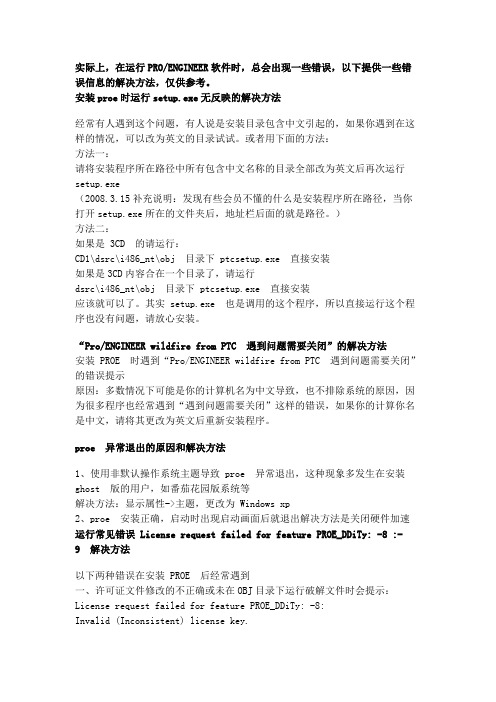
实际上,在运行PRO/ENGINEER软件时,总会出现一些错误,以下提供一些错误信息的解决方法,仅供参考。
安装proe时运行setup.exe无反映的解决方法经常有人遇到这个问题,有人说是安装目录包含中文引起的,如果你遇到在这样的情况,可以改为英文的目录试试。
或者用下面的方法:方法一:请将安装程序所在路径中所有包含中文名称的目录全部改为英文后再次运行setup.exe(2008.3.15补充说明:发现有些会员不懂的什么是安装程序所在路径,当你打开setup.exe所在的文件夹后,地址栏后面的就是路径。
)方法二:如果是 3CD 的请运行:CD1\dsrc\i486_nt\obj 目录下 ptcsetup.exe 直接安装如果是3CD内容合在一个目录了,请运行dsrc\i486_nt\obj 目录下 ptcsetup.exe 直接安装应该就可以了。
其实 setup.exe 也是调用的这个程序,所以直接运行这个程序也没有问题,请放心安装。
“Pro/ENGINEE R wildfire from PTC 遇到问题需要关闭”的解决方法安装 PROE 时遇到“Pro/ENGINEER wildfire from PTC遇到问题需要关闭”的错误提示原因:多数情况下可能是你的计算机名为中文导致,也不排除系统的原因,因为很多程序也经常遇到“遇到问题需要关闭”这样的错误,如果你的计算你名是中文,请将其更改为英文后重新安装程序。
proe 异常退出的原因和解决方法1、使用非默认操作系统主题导致 proe 异常退出,这种现象多发生在安装ghost 版的用户,如番茄花园版系统等解决方法:显示属性->主题,更改为 Windows xp2、proe 安装正确,启动时出现启动画面后就退出解决方法是关闭硬件加速运行常见错误 License request failed for feature PROE_DDiTy: -8 :-9 解决方法以下两种错误在安装 PROE 后经常遇到一、许可证文件修改的不正确或未在OBJ目录下运行破解文件时会提示:License request failed for feature PROE_DDiTy: -8:Invalid (Inconsistent) license key.解决方法:不用重新安装PROE,只需许可证文件是否成功修改,没修改正确的重新修改。
如何利用trail文件恢复Pro-e未保存文件

如何利用trail文件恢复Pro-e未保存文件如何利用trail文件恢复Pro-e未保存文件每次启动proe,都会产生一个新的trail文件,其命名为trail.txt. # (#为一个自然数,proe根据系统里已经存在的最新的trail文件的这个数字自动加一来作为新的trail文件后缀)。
trail文件一般保存在proe的启动目录里,如果另行设置过trail文件保存目录,则它会放在所设置的目录里。
下面来个例子:开机、启动proe,在proe里新建了一个prt文件,画了一个圆柱,再用鼠标拖着这个圆柱转了几下,没保存。
打开任务管理器,强行关掉proe。
1.找到刚才启动proe所生成的trail文件。
打开proe启动目录,可以看到里面有很多trail.txt.#的文件,用文件修改时间排序,找到修改时间最近的那个trail文件(注:也就是后缀数字最大的那个trail文件)。
像我下图里的就是trail.txt.366这个文件是刚才启动proe生成的轨迹文件,它记录了我刚才启动proe到proe被强行关掉这段时间内,我在proe里做的每一个动作。
我们恢复数据就靠这个文件了。
2.用记事本打开刚才的这个trail文件上图里的trail.txt.366)。
先看它的头部,第一行是轨迹文件版本号,第二行是所用proe的版本号,每一个轨迹文件,都是以这样两行开头的。
轨迹文件版本号与proe版本号不匹配的话,是不能用的。
再下去是一些动作记录,再后面就是创建新文件、建立特征的记录了。
这些内容就是对我们有用的数据了。
3.上面的是轨迹文件的头部及中间的内容,这些东西,基本上都是对我们有用的数据(除了那些以"!"打头的行)。
我们恢复数据的希望就是这些记录了。
下面再看看文件尾部有些什么。
4.虽然基本上我们只在把最后几行去掉就可以了,但认真看一下trail文件的结构及记录特点,还是对我们分析数据大有好处的。
在整个trail文件中,基本上每一个行都以一个特定的符号打头,看看这些符号代表什么意思:(90%以上的行都以下面5个符号打头,我们知道它们是什么意思就能知道每一行都记录的是什么东东了)5.去掉无用行,另存文件为一个文本文件。
Proe技巧大集合

Pro/E技巧大集合:Pro/E选取操作:可以使用各种操作选取项目(几何和基准)。
下表列出了主要的选取操作:操作说明单击选取单个的项目以添加到选项集或工具收集器中。
双击激活“编辑”模式使您能够更改所选项目的尺寸值或属性。
注意:有关特征工具内的操作,请参阅工具的文档。
按CTRL 键并单击(按住CTRL 键同时单击)选取要包括在同一选项集或工具收集器中的其它项目。
清除所选项目并从选项集或工具收集器中删除它。
按CTRL 键并双击(按住CTRL 键同时双击)将双击和按CTRL 键并单击组合为一个操作。
注意:有关特征工具内的操作,请参阅工具的文档。
按SHIFT 键并单击(按住SHIFT 键同时单击)选取边和曲线后,激活链构建模式。
选取实体曲面或面组后,激活曲面集构建模式。
右键单击激活快捷菜单。
按SHIFT 键并右键单击(按住SHIFT 键同时右键单击)根据所选的锚点查询可用的链。
Pro/E野火版中的控制柄:控制柄是用于在图形窗口中处理数据的图形对象。
也可将控制柄捕捉至现有的几何参照,或用户定义的栅格增量。
对几何的更改可动态显示在图形窗口中。
可以沿2D 或3D 轨迹拖动控制柄。
复制控制柄在“倒圆角”、“拔模”、“延伸”、“偏移曲线”、“基准点”特征创建和“基准点偏移坐标系”工具中,通过复制控制柄可以增强操作几何的能力。
通过复制控制柄,可将特征类型从恒定变为可变或者添加另一个半径或点。
通过移动拖动器并按下SHIFT 键或CTRL 键,可以更改控制柄行为。
SHIFT 键- 激活“捕捉”机制(如可用)。
CTRL 键- 激活“复制”机制(如可用)。
Pro/E中的拖放操作:Pro/ENGINEER 允许将文件从浏览器、其它Pro/ENGINEER 进程和Windchill 解决方案移动到图形窗口和模型树。
当文件拖动到可接受的目标时,指针发生变化,表示该对象可放置在此处。
也可从浏览器和Pro/ENGINEER 导航器拖动链接,放到嵌入式的Web 浏览器中。
Proe轨迹文件(trail.txt)的设置及使用方法

Proe轨迹文件(trail.txt)的设置及使用方法当系统崩溃或异常退出时,我们可以使用轨迹文件来恢复未保存的设计。
跟踪文件(trail.txt):Pro/ENGINEER软件使用跟踪文件(trail.txt)记录整个操作行为,需要的时候还可以读入这个跟踪文件来回放你的整个操作过程。
跟踪文件的产生是自动的,每次启动Pro/ENGINEER软件的时候,在启动目录中会看到跟踪文件trail.txt.# 出现,每启动一次,小版本号就增加一个。
如果用户不喜欢把跟踪文件放在启动目录中,可以设置系统配置文件(config.pro)选项:trail_dir,在磁盘上指定一个绝对路径。
在通常情况下,这个跟踪文件是没用的,定期清理即可。
当系统异常退出而你又没来得及存盘时候,跟踪文件也许能给你带来些惊喜。
但这种文件需要编辑修改一下才可以使用。
具体修改办法如下。
1、编辑跟踪文件首先,把trail.txt.#文件改成另外名字,去掉后面的小版本号,例如abc.txt。
这是一个纯文本文件,打开后在文件的最后删除几行信息,下图是正常退出Pro/ENGINEER软件的状态,将图示区域删除即可正常回放。
如果是异常退出,会比较复杂,须仔细查找出问题的操作行然后删除。
另外,如果上次操作中有存盘、删除版本、读入外部数据等和系统交互的作业会变得更复杂。
为了是系统更稳定,在回放跟踪文件之前需设置系统环境变量CONTINUE_FROM_OOS 的值为1或true(如何设置环境变量,前面有介绍)。
这个变量的作用是当回放的跟踪文件出现错误或与系统发生冲突时,暂停操作,等待用户响应。
用户随后可以根据实际情况做出反应,并找到跟踪文件出错的位置排除冲突或错误。
2、回放跟踪文件执行下拉菜单工具(Tools)>运行跟踪或培训文件(Play Trail/Training File)…打开先前修改好的文本文件,如abc.txt。
如果回放时速度太快,看不清操作过程,此时可以设置环境配置文件(config.pro)中的选项trail_delay 的值(时间单位:秒),可以按照给定的时间步长进行分步操作。
proe删除所有版本后恢复文件方法及步骤

proe删除所有版本后恢复⽂件⽅法及步骤
⾸先点击电脑的开始菜单,找到控制⾯板点击进去
找打⽂件夹选项点击进去,再把隐藏已知⽂件内型的扩展名的钩去掉,点击应⽤再点确定
打开我的电脑全盘收索trail⽂件,并找到你所删除⽂件打开的时间以及⽂件⼤⼩(不清楚估计⼀下)
复制到桌⾯,并⽤记事本打开⽂件
把删除所有版本的⼏⾏删掉(我这个是举例),并保存
修改⽂件名为xxx.txt(以前的名字为xxx.txt.26)xxx不能为中⽂.
打开Proe找到播放追中⽂件,点击进去
找到你刚刚修改好的⽂件并打开
播放停⽌点击另存为就OK了,恭喜你成功找回零件了.。
- 1、下载文档前请自行甄别文档内容的完整性,平台不提供额外的编辑、内容补充、找答案等附加服务。
- 2、"仅部分预览"的文档,不可在线预览部分如存在完整性等问题,可反馈申请退款(可完整预览的文档不适用该条件!)。
- 3、如文档侵犯您的权益,请联系客服反馈,我们会尽快为您处理(人工客服工作时间:9:00-18:30)。
3.最后在PROE中调用[功能]-->[播放轨迹/培训文件],打开此文件
4.在右下角出现的一个小窗口显示“步进(S)”,选中这个窗口,按住Alt+S则一直播放到需要保存的位置,按“终止”
哈哈,然后要杀要剐随就你了
恢复PROE未保存文件
每次运行PROE时,系统都会自支生成trail.txt.#的轨迹文件(其中#为累计版本),该文件会记录所有的鼠标点击、键盘输入及文件调入,一直到退出或中断为止。
我们只需要把traio.txt.#重命名并去除#后缀,然后[功能]-->[播放轨迹/培训文件],就可以重现此轨迹文件的记录
恢复文件的方法是:
1.将轨迹文件重命名并去除#后缀;
2.找到你安装的PROE程序所在的proeWildfire 2.0\text\config.pro,用记事本打开config.pro文件,往最后面加入
set_trail_single_step y变成步进
